W ostatnim czasie Tricentis Tosca stało się bardzo popularnym narzędziem w obszarze testów automatycznych. Jest to bardzo przyjazne rozwiązanie, które umożliwia automatyzację opartą na modelach. Na jego pozytywny odbiór wpływa to, że potrafią go obsłużyć osoby, które nie znają żadnego języka programowania, a w swoim życiu nie stworzyły nawet jednej linijki kodu.
Popularne jest użycie Tricentis Tosca do testowania aplikacji webowych. Dzisiaj jednak skupię się na omówieniu programu jako narzędzia do testowania SAP ERP.
SAP Standard Modules
SAP ma ogromną liczbę modułów, które odpowiadają za wszystkie obszary potrzebne do zarządzania korporacją. Nie będę wymieniać wszystkich, ale żeby nakreślić ich ogrom, wspomnę, że znajdziemy tam np. moduły odpowiadające za finanse, produkcję czy też human resources. W każdej organizacji SAP różni się trochę pod względem transakcji, które można wykonać, czy też ilości pól lub tabel. Jednak główne elementy i funkcje pozostają wszędzie takie same, co umożliwiło stworzenie standardowych modułów w Tosce tzw,. SAP Standard Modules.
Warto też nadmienić, że Tosca umożliwia testowanie wersji SAP-a w chmurze. Osobiście z niej nie korzystałam, dlatego też nie będę się na ten temat rozpisywać i skupię się na wersji desktopowej.
Dostęp do standardowych modułów
Aby uzyskać dostęp do standardowych modułów, podczas tworzenia nowej przestrzeni projektowej należy zaznaczyć okienko „Use workspace template”. Po kliknięciu checkboxa, możemy wybrać Standard.tsu subset jako template, co spowoduje, że będzie on automatycznie zaimportowany. Można zrobić to ręcznie i zaciągnąć go do istniejącego już projektu. Żeby to zrobić, należy wybrać Import subset i wskazać odpowiednią ścieżkę do obiektu.
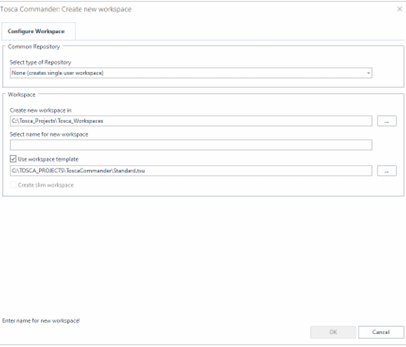
Dzięki takiemu zabiegowi uzyskujemy dostęp do generycznych modułów przygotowanych do sterowania najczęściej używanymi elementami SAP-a w każdej organizacji.
Moduły a funkcjonalności SAP-a
Skupię się teraz na omówieniu użycia poszczególnych modułów w oparciu o funkcjonalność SAP-a, do której jest przypisany.
Listę modułów znajdziemy w Tosce w zakładce Modules -> Standard modules -> T-Box XEngines -> SAP

SAP Logon
Pierwszym, podstawowym modułem jest SAP Logon. Służy on do uruchomienia SAP-a GUI z lokalizacji, którą wskażemy oraz do wyboru środowiska, na którym będziemy przeprowadzać testy. Lokalizacja, czyli SapLogonPath, to zazwyczaj ścieżka prowadząca do aplikacji na dysku C, więc wyglądać będzie mniej więcej tak:
„C:\ProgramFiles\(…)\saplogon.exe”.
SapConnection natomiast odpowiada połączeniu skonfigurowanemu dla przestrzeni, która będzie testowana wewnątrz SAP-a.

Dobrą praktyką jest skonfigurowanie tego stepu jako Reusable Test Step Block w bibliotece testów Tosca, ponieważ będzie on używany do otwarcia każdego pojedynczego Test Case’u.
Kiedy interesujące nas połączenie zostanie otwarte, trzeba będzie zalogować się do systemu. Tutaj również Tricentis oszczędza nam skanowania i tworzenia nowych modułów, ponieważ dla każdego SAP-a okno logowania zawiera te same elementy. Znajdziemy:
- numer klienta,
- nazwę użytkownika,
- hasło,
- wybór języka (zazwyczaj, kiedy go wybierzemy w ustawieniach, będzie się automatycznie pojawiał i nie będziemy musieli niczego wpisywać).
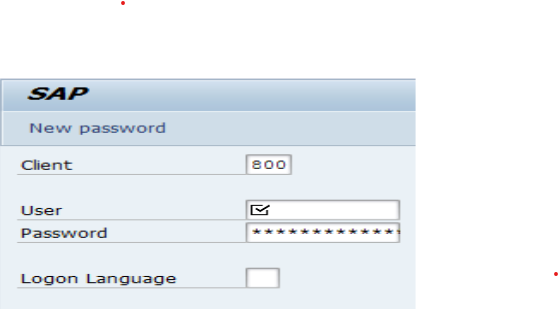
W tym wypadku stworzenie Reusable Test Step Block również jest wysoce rekomendowane, ponieważ jest to drugi potrzebny do otworzenia środowiska moduł, bez którego testy nie ruszą.

Numer klienta podstawia się automatycznie, dlatego też najczęściej przy programowaniu skryptów zostawiamy to pole puste. Zdarzają się jednak przypadki, kiedy zachodzi potrzeba zmiany klienta. Wtedy wpisujemy jego numer, a Action Mode ustawiamy na Input. Moduł SAP Toolbar odnosi się do standardowego toolbaru w programie SAP. Jest tam też tzw. Transaction code, które służy do wpisywania numerów transakcji, które chcemy wykonać.
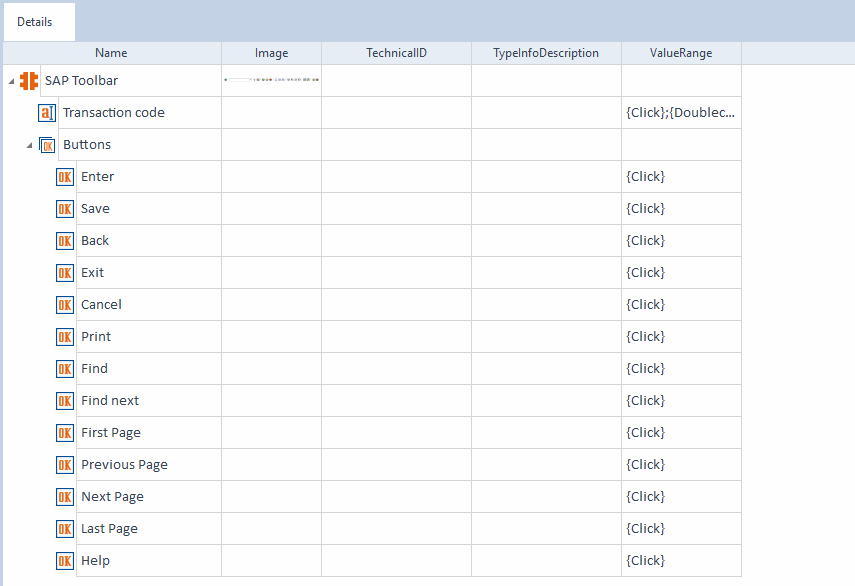
Możemy wykorzystać Transaction code do szybkiej nawigacji do danej transakcji poprzez wpisanie kodu (np. VA01 – Create Order) oraz potwierdzenie wyboru enterem.
Interesujące nas elementy z programu SAP zostały wyszczególnione na poniższym obrazku:

SAP Menu
Modułem, którego będziemy często używać, jest SAP Menu. Odnosi się on do Menu Bar. Dzięki niemu możemy np. sprawdzić czy transakcja, którą tworzymy, jest kompletna, przenieść pracę w inne miejsce, czy sprawdzić ustawienia systemu. Przy wpisywaniu wartości musimy jednak zwrócić uwagę na wielkość liter, których używamy. Najprostszą metodą sterowania tym elementem jest wpisanie ścieżki dostępu w jednej linii przy pomocy „strzałek” jak na poniższym obrazku:

Moduł istniejący w Tosce wygląda następująco:

Jego wygląd skłania do refleksji nad innym sposobem użycia, czyli rozwijaniem kolejnych elementów pod spodem tzw. Multiline. Tak, jest to możliwe. Należy wówczas zmienić nazwę z MenuEntry na odpowiadającą elementowi, który chcemy użyć.
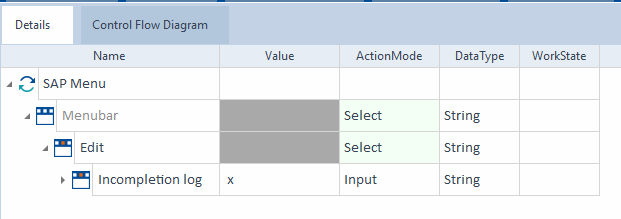
SAP TreeView
Bardzo podobny sposób użycia ma moduł SAP TreeView. Wygląda on następująco:

Według dobrych praktyk należy tutaj stosować metodę liniową (czyli elementy po kolei po strzałkach, według hierarchii drzewa).

Moduł ten pozwala na wybór, weryfikację czy wykonywanie akcji (np. {rightclick}) na poszczególnych elementach drzewa. Jest to zdecydowane ułatwienie pracy z SAP-em, gdyż drzewa składają się czasem z kilkuset rekordów i skanowanie tego wszystkiego Toscą byłoby bardzo czasochłonne oraz zajęłoby sporo miejsca.
Poniżej zdjęcie przykładowego drzewa z pierwszego ekranu SAP-a:
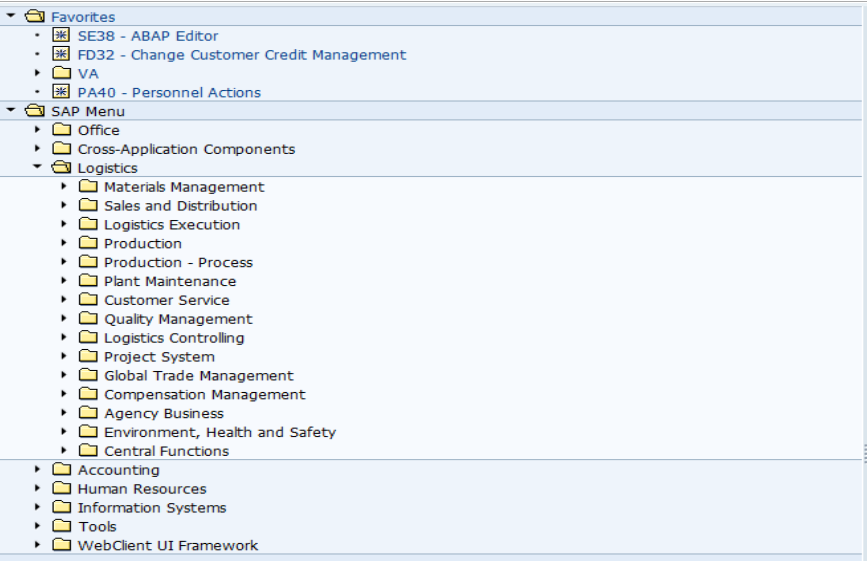
Podsumowanie
Tosca wychodzi naprzeciw potrzebom w kwestii testowania programu SAP. Przy pomocy standardowych modułów można stworzyć proste testy automatyczne. Pobranie tych modułów na pewno zaoszczędzi dużo pracy przy skanowaniu i ustawianiu podstawowych komend.
SAP, sam w sobie, jest jednak takim ogromnym narzędziem, że podczas ustalania planu pracy nie można bazować na tym, co proponuje Tosca „z automatu”. Skanowanie i identyfikacja elementów nas nie ominie, a w początkowej fazie przygotowanie testów zajmie długie godziny. Przed przystąpieniem do pracy z Tricetis Tosca dla SAP polecam zrobić dedykowany kurs na stronie Tricentis Academy. Na pewno nie zaszkodzi 😉
















Zostaw komentarz